Ada banyak sekali cara menghapus data sistem di iPhone tanpa harus menggunakan aplikasi. Cara-cara ini bahkan sudah dicoba oleh para pengguna iPhone lainnya yang punya kendala penyimpanan terbatas. Terutama pengguna iPhone dengan varian memori 64GB.
Kalau kamu salah satu dari pengguna iPhone dengan kendala serupa, maka cara menghapus data sistem di penyimpanan iPhone ini bisa jadi sangat berguna. Mari cek cara menghapus data sistem lainnya di iPhone berikut.
7 Cara Menghapus Data Sistem di iPhone
Beberapa pengguna iPhone terkadang tidak peduli dengan memori penyimpanan yang kecil. Apalagi jika budget yang dimiliki hanya cukup membeli iPhone dengan spesifikasi penyimpanan tersebut. Namun, hal ini tidak jadi persoalan.
Sebab banyak sekali manfaat dari menggunakan produk Apple yang satu ini. Tentu saja, di samping itu kamu tetap harus melakukan pembersihan file secara rutin agar perangkat tetap optimal. Berikut cara hapus data sistem iPhone yang bisa kamu lakukan:
1. Hapus Cache Browser
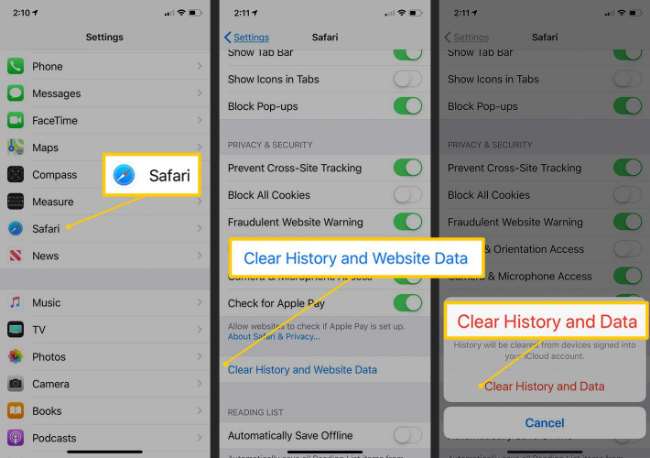
Menghapus data sistem, khususnya file cache browser pada iPhone adalah proses yang dapat meningkatkan kinerja perangkat. Cara menghapus cache data sistem di iPhone pun cukup sederhana dan dapat dilakukan melalui pengaturan atau “settings” yang ada di iPhone. Sisanya, ikuti langkah berikut:
- Setelah berada di Pengaturan, cari menu Pengaturan Safari.
- Setelah menemukan menu ini, ketuk dan pilih opsi “Bersihkan Riwayat dan Data Situs Web.“
- Proses ini akan menghapus cache yang telah menumpuk seiring waktu dan bisa memperlambat perangkat.
Mengikuti prosedur ini secara teratur bisa membantu menjaga iPhone berfungsi dengan lancar. Selanjutnya tinggal menunggu proses penghapusan hingga selesai adalah langkah penting lainnya dalam prosedur ini, terutama untuk memastikan bahwa semua file cache telah dihapus sepenuhnya.
2. Hapus Pesan Otomatis
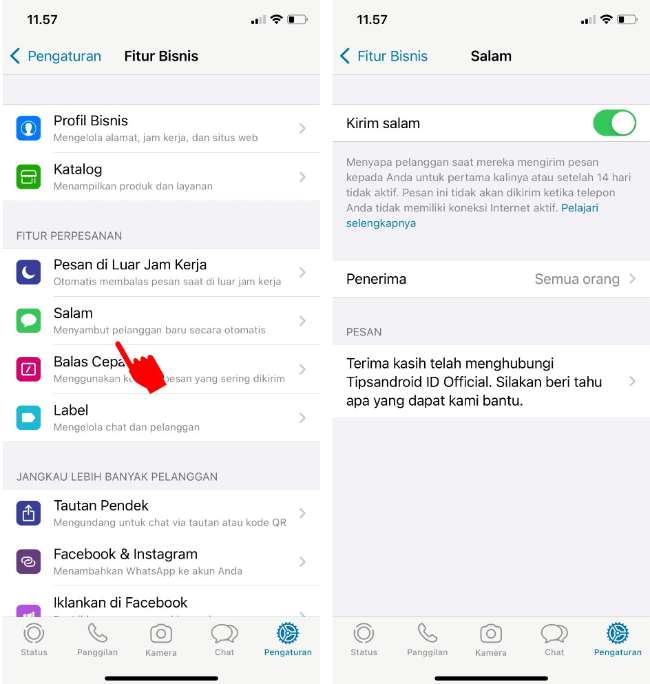
Cara menghapus data sistem di iPhone berikutnya adalah dengan menghapus pesan secara otomatis. Menghapus pesan secara otomatis di iPhone dapat membantu menghemat ruang penyimpanan dan menjaga agar kotak masuk tetap rapi.
Bagaimana cara membersihkan data sistem di iPhone? Ikuti caranya berikut ini:
- Pertama, buka aplikasi Pengaturan, lalu temukan dan pilih bagian Pesan.
- Di dalam menu Pesan, ada opsi yang memungkinkan kamu menentukan seberapa lama pesan harus disimpan sebelum dihapus.
- Dengan mengetuk “Keep Messages” atau “Simpan Pesan,” kamu dapat memilih untuk menyimpan pesan selama 30 hari, 1 tahun, atau tetap menyimpannya selamanya.
- Pilih salah satu opsi ini, dan konfirmasi pilihan jika diminta.
Setelah mengonfirmasi, pengaturan penghapusan otomatis akan aktif, dan iPhone akan secara otomatis menghapus pesan yang lebih lama dari periode waktu tertentu. Cara ini berguna untuk menghemat ruang dan menjaga agar kotak masuk kamu tetap rapi tanpa harus secara manual menghapus pesan lama.
3. Hapus Lampiran Pesan Tidak Berguna
Untuk membersihkan ruang penyimpanan pada iPhone, menghapus lampiran pesan yang besar adalah salah satu langkah efektif yang bisa dilakukan. Agar bisa menghapus, coba lakukan langkah-langkah berikut:
- Buka Pengaturan pada perangkat.
- Kemudian pergi ke menu General.
- Dari sana, pilih opsi Penyimpanan iPhone.
- Dalam menu ini, tekanlah opsi Pesan.
- Lalu akan muncul berbagai kategori seperti Percakapan Teratas, Foto, dan Video.
- Kamu bisa masuk ke kategori-kategori ini dan memilih lampiran yang dianggap tidak berguna atau tidak perlu lagi.
Setelah menentukan lampiran mana yang ingin dihapus, kamu bisa menghapusnya untuk mengosongkan ruang penyimpanan. Langkah-langkah ini cukup sederhana dan dapat membantu mengoptimalkan penyimpanan perangkat, terutama jika ada banyak lampiran yang besar dan tidak lagi diperlukan.
4. Hapus dari Sistem Penyimpanan
Jika ingin alternatif lainnya, kamu bisa mencoba cara menghapus data sistem di iPhone dengan langsung pergi ke “Sistem Penyimpanan” perangkat. Menghapus data sistem di iPhone melalui sistem penyimpanan ini cukup efektif membersihkan data yang tidak diperlukan lagi. Berikut langkahnya:
- Langkah pertama adalah buka Pengaturan yang ada pada perangkat iPhone.
- Kemudian mencari dan memilih menu “Umum” atau “General”.
- Beberapa opsi akan muncul, di mana pengguna bisa memilih “Penyimpanan iPhone“.
- Selanjutnya, kamu perlu menggulir ke bawah menu hingga menemukan opsi “Safari” dan memilihnya.
- Setelah itu, klik “Data” pada situs web, lalu pilih “Hapus Semua Data“.
- Maka, setelahnya proses penghapusan akan otomatis menghapus cache aplikasinya.
Cara ini membantu dalam membersihkan ruang penyimpanan, terutama jika ada data situs web yang tidak lagi diperlukan, sehingga meningkatkan efisiensi perangkat. Cara ini sangat disarankan bagi kamu yang memang ingin menghapus banyak file tidak penting sekaligus dari penyimpanan perangkat.
5. Hapus File Pembaruan iOS
Ketika iOS melakukan pembaruan, data sistem di iPhone bisa menjadi penuh dan pengguna mungkin perlu menghapusnya untuk mengosongkan ruang. Terkadang, kamu mungkin tidak menyadari aktivitas pembaruan ini, sehingga data sistem bertambah tanpa dikendalikan.
Adapun cara menghapus data sistem di iPhone ini cukup dengan mengikuti langkah sederhana berikut ini:
- Langsung buka Pengaturan atau “settings” pada perangkat iPhone.
- Kemudian, berbagai menu akan ditampilkan di halaman pengaturan. Di sini, kamu hanya perlu mencari dan memilih menu “Umum.”
- Setelah itu, pilih opsi “Penyimpanan iPhone,” lalu cari dan tekan “iOS updates.”
- Terakhir, tekan opsi itu dan pilih “Hapus.”
Proses penghapusan salah satu data sistem di iPhone akan mulai berjalan. Langkah ini membantu dalam mengelola ruang penyimpanan, terutama jika pembaruan sistem telah menumpuk.
6. Hapus Aplikasi Tidak Penting
Menghapus data sistem dari aplikasi di iPhone bisa menjadi langkah penting untuk meningkatkan kinerja perangkat, terutama jika banyak aplikasi terpasang yang menumpuk dan memenuhi ruang penyimpanan. Hal ini dapat mempengaruhi kinerja iPhone, membuatnya menjadi lebih lambat.
Jika ingin mengatasinya, kamu bisa dengan mudah mengidentifikasi dan menghapus aplikasi tidak berguna. Cara menghapus aplikasi tidak penting bisa dengan mengikuti cara berikut:
- Pilih aplikasi yang hendak dihapus.
- Tekan lama pada Ikon aplikasi yang ingin dihapus sampai muncul opsi Hapus.
- Setelah menekan opsi Hapus, aplikasi akan otomatis terhapus dari perangkat.
Langkah ini membantu dalam membersihkan data sistem yang tidak perlu dan dapat membantu dalam meningkatkan efisiensi dan kinerja iPhone. Kamu juga tidak perlu melakukan settingan apapun hanya dengan cara sederhana ini.
Dalam beberapa kasus, proses ini juga bisa membantu dalam mengembalikan fungsi perangkat ke kondisi optimalnya, terutama jika ruang penyimpanan menjadi suatu kendala. Jadi, jangan ragu menghapus aplikasi yang sudah tidak terpakai untuk membuat memori penyimpanan lebih efisien.
7. Reset iPhone
Melakukan reset pada iPhone kadang menjadi opsi sekaligus cara menghapus data sistem di iPhone terakhir yang dapat dipilih ketika menghadapi masalah yang serius pada perangkat. Begitu pula jika ingin membersihkan seluruh data dan mengembalikannya ke kondisi awal pabrik.
Tentunya, langkah ini mengharuskan kamu bersedia kehilangan semua berkas dan data yang tersimpan di perangkat. Untuk melakukannya, ikuti langkah berikut:
- Buka Pengaturan pada iPhone.
- Lalu menuju opsi “General”.
- Di dalam menu General, terdapat opsi Atur Ulang, lalu klik opsinya.
Setelah itu, akan muncul sejumlah petunjuk di layar yang perlu diikuti dengan hati-hati. Proses ini akan menghapus semua data, aplikasi, dan pengaturan yang telah disesuaikan, mengembalikan iPhone ke pengaturan pabrik aslinya.
Itulah 7 cara menghapus data sistem di iPhone agar ruang penyimpanan kamu jadi lebih lega. Jangan ragu melakukan cara-cara di atas jika memang punya keterbatasan memori di iPhone yang kamu punya. Justru dengan membersihkan file tidak penting akan membuat ponsel jadi lebih optimal.
Baca Juga:




